
Kazalo:
- Avtor John Day [email protected].
- Public 2024-01-30 12:07.
- Nazadnje spremenjeno 2025-01-23 15:09.

Za ta projekt bomo sprejeli podatke z matrične tipkovnice in jih nato prikazali na LCD -prikazovalniku
Modul.
1. korak: POTREBNE KOMPONENTE



- MIKROKONTROLER CLOUDX
- SOFTCARD CLOUDX
- V3 USB kabel
- LCD 16x2
- Tipkovnica 4x4
- Spremenljiv upor (103)
- JUMPER ŽICA
Svoje komponente lahko dobite tukaj
2. korak: NASTAVITEV VAŠEGA OPREMA




Prvi korak:
Povezava LCD: uporabili bomo podatkovni 4 - podatkovni 7 -pin, registrirali izbrani pin, omogočili pin.
- priključite pin RS na pin1 mikrokrmilnika
- priključite EN pin na pin2 mikrokrmilnika
- pin D4 priključite na pin3 mikrokrmilnika
- pin D5 priključite na pin4 mikrokrmilnika
- pin D6 priključite na pin5 mikrokrmilnika
- pin D7 priključite na pin6 mikrokrmilnika
- priključite Vss in negativni pin na GND
- priključite Vdd in pozitivni pin na 5v
- srednji zatič spremenljivega upora priključite na VE (kontrast V). drugi pa na 5v in GND.
Drugi korak:
Povezava tipkovnice: za nožice stolpca tipkovnice uporabljamo upor pullDown.
- Pin1 stebra stolpca tipkovnice je bil priključen na 10k upor in na pin11 mikrokrmilnika.
- Pin2 stebra stolpca tipkovnice je bil priključen na 10k upor in na pin12 mikrokrmilnika.
- Pin3 stebra stolpca tipkovnice je bil priključen na 10k upor in na pin13 mikrokrmilnika.
- Pin4 stebra stolpca tipkovnice je bil priključen na 10k upor in na pin14 mikrokrmilnika.
Konec upora je bil skupaj povezan z GND.
- Pin1 tipkovnice Vrstni zatič tipkovnice je bil priključen na pin7 mikrokrmilnika.
- Pin2 tipkovnice Vrstni pin je bil priključen na pin8 mikrokrmilnika.
- Pin3 tipkovnice Vrstni zatič tipkovnice je bil priključen na pin9 mikrokrmilnika.
- Pin4 tipkovnice Vrstni zatič tipkovnice je bil priključen na pin10 mikrokrmilnika
Ko to dosežete, pojdite na kodiranje.
če želite prenesti CloudX IDE, kliknite tukaj
3. korak: KODIRANJE
Kopirajte to kodo v IDE CloudX.
#include #include #include
#define NumberOfRows 4 // nastavite število ROWS za tipkovnico
#define NumberOfColumns 4 // nastavite število stolpcev za tipkovnico char Tipkovnica Znaki [NumberOfRows] [NumberOfColumns] = {'1', '2', '3', 'A', '4', '5', '6', 'B', '7', '8', '9', 'C', '*', '0', '#', 'D'}; // postavitev tipk tipkovnice char RowPins [NumberOfRows] = {7, 8, 9, 10}; // Vrstice vrstice tipkovnice v CloudX char ColumnsPins [NumberOfColumns] = {11, 12, 13, 14}; // tipke stolpcev tipkovnice char tipke; // shranite izhod tipkovnice tukaj setup () {// nastavitev tukaj Lcd_setting (1, 2, 3, 4, 5, 6); Lcd_cmd (cursorOff); Lcd_cmd (jasno);
Nastavitev tipkovnice (PULLDOWNCOL, Vrstice, Vrstice stolpcev, Število vrstic, Število stolpcev, Tipkovnica); // inicializiramo tipkovnico s temi podatki
zanka () {
// Programiraj tukaj while (Keys == 0) // če ni pritisnjena nobena tipka, nenehno preverjajte, ali je tipka pritisnjena Keys = Keypad_getKey (); // če je pritisnjena tipka, naložite podatke ključev v spremenljivko Keys Lcd_writeCP (Keys); // Prikažite tipko, pritisnjeno na tipke trenutnega položaja kurzorja LCD = 0; // Počisti vsebino spremenljivke ključev}}
4. korak: Delite z nami
Ali ste to dosegli?
če ga dosežete, ga delite tukaj
Priporočena:
Robot, ki sledi liniji z uporabo mikrokrmilnika TIVA TM4C1233H6PM: 3 koraki
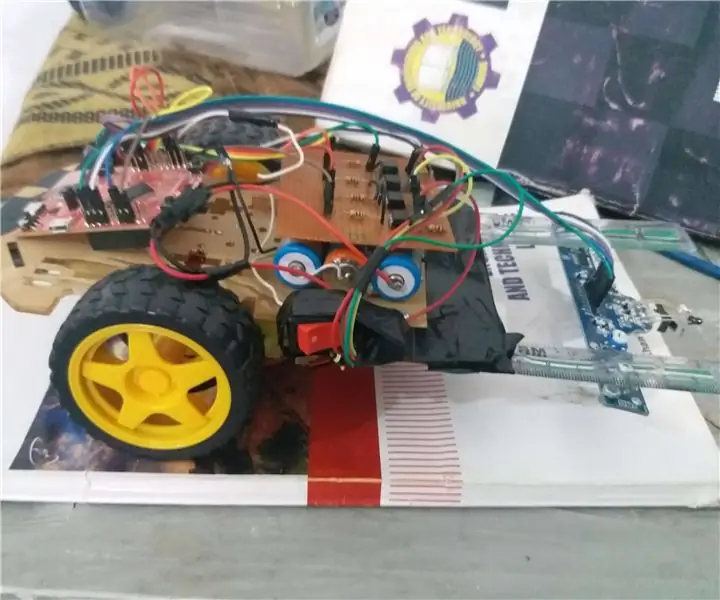
Robot za sledenje liniji z uporabo mikrokrmilnika TIVA TM4C1233H6PM: Robot, ki sledi liniji, je vsestranski stroj, ki se uporablja za zaznavanje in odvzem temnih črt, ki so narisane na beli površini. Ker je ta robot izdelan z uporabo plošče, ga bo izjemno enostavno zgraditi. Ta sistem je mogoče združiti v
Robot z glasovnim upravljanjem z uporabo mikrokrmilnika 8051: 4 koraki (s slikami)

Robot z glasovnim nadzorom z uporabo mikrokrmilnika 8051: Robot z glasovnim nadzorom sprejme določen ukaz v obliki glasu. Ne glede na ukaz, ki je dan prek glasovnega modula ali modula Bluetooth, ga dekodira obstoječi krmilnik in se zato ta ukaz izvede. Tu v tem projektu sem
Kako izmeriti visokofrekvenčni in delovni cikel hkrati z uporabo mikrokrmilnika: 4 koraki

Kako izmeriti visokofrekvenčni in delovni cikel hkrati z uporabo mikrokrmilnika. Vem, kaj mislite: " Huh? Obstaja veliko navodil o tem, kako uporabljati mikrokrmilnike za merjenje frekvence signala. Zehanje. &Quot; Ampak počakaj, pri tem je novost: opisujem metodo merjenja frekvenc, ki so veliko višje od mikro
Povezovanje 7-segmentnega zaslona s premičnim registrom z uporabo mikrokrmilnika CloudX: 5 korakov

Povezovanje 7-segmentnega zaslona s premičnim registrom z uporabo mikrokrmilnika CloudX: V tem projektu objavljamo vadnico o tem, kako povezati sedem segmentni LED zaslon z mikrokrmilnikom CloudX. Sedem segmentnih zaslonov se uporablja v številnih vgrajenih sistemskih in industrijskih aplikacijah, kjer je razpon izhodov
Hitra in umazana tipkovnica Das (prazna tipkovnica): 3 koraki

Hitra in umazana tipkovnica Das (prazna tipkovnica): Dasova tipkovnica je ime najbolj priljubljene tipkovnice brez napisov na tipkah (prazna tipkovnica). Tipkovnica Das se prodaja na drobno za 89,95 USD. Ta navodila vam bodo vodila, čeprav jih naredite sami s katero koli staro tipkovnico, ki jo imate naokoli
